
Google hat kürzlich eine Reihe von 2FA-Sicherheitsschlüsseln (Two-Factor Authentication) veröffentlicht das Titan Security Bundle . Dieses Set enthält einen herkömmlichen USB-basierten U2F-Schlüssel (Universal Second Factor) zur Verwendung auf einem Computer und einen kombinierten Bluetooth / USB-Schlüssel für Mobilgeräte. Hier erfahren Sie, wie Sie alles einrichten.
Was ist das Titan Security Bundle?
Die meiste Zeit, wenn Sie einen U2F-Schlüssel kaufen, erhalten Sie einer Schlüssel überall zu verwenden. Dies ist bei weitem der sicherste Weg, um Ihre Konten zu sichern. Was passiert jedoch, wenn Sie diesen Schlüssel verlieren? Es ist kein Ende der Welt oder so, aber dennoch - es ist auch nicht großartig.
Hier macht Google einen klugen Schritt das Titan Bundle : Es kommt mit zwei Schlüsseln. Nachdem Sie beide Schlüssel zu Ihrem Konto hinzugefügt haben, können Sie den USB-Stick als Backup in eine Schublade werfen und den USB / Bluetooth-Schlüssel bei sich behalten, da er sowohl auf Computern als auch auf Mobilgeräten funktioniert. Für nur 50 US-Dollar erhalten Sie ein Schlüsselpaar zum gleichen Preis wie die meisten eigenständigen Bluetooth-Schlüssel.

Wenn Sie Ihren Bluetooth-Schlüssel verlieren, haben Sie immer noch ein solides Backup. Da Ihre Schlüssel keine Daten lokal speichern, wird Ihre Kontosicherheit in keiner Weise beeinträchtigt, wenn Sie einen Schlüssel verlieren.
So fügen Sie die Titan-Schlüssel Ihren Konten hinzu
Lassen Sie uns zunächst eines klarstellen: Dies sind Standard-U2F-Schlüssel, die funktionieren Jedes Konto, das die Authentifizierung über den Sicherheitsschlüssel unterstützt - das schließt ein, ist es aber nicht beschränkt auf Google-Konten.
In diesem Tutorial werden wir uns jedoch mit der Sicherung eines Google-Kontos mit diesen Schlüsseln befassen. Denken Sie daran, dass der gleiche Prozess (mehr oder weniger) für jedes Konto funktioniert, das U2F unterstützt.
Um loszulegen, gehen Sie zu Ihrem Google-Kontoseite Klicken Sie anschließend auf den Link "Bei Google anmelden".
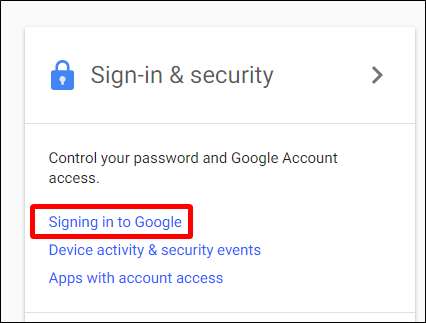
Klicken Sie auf der Seite Kennwort- und Anmeldemethode auf die Option "Bestätigung in zwei Schritten". Sie werden aufgefordert, sich in Ihrem Konto anzumelden.

Wenn Sie 2FA nicht eingerichtet haben, fahren Sie fort und Mach das jetzt . Wenn Sie es bereits eingerichtet haben, scrollen Sie zum Abschnitt "Alternative zweite Schritte einrichten", suchen Sie den Abschnitt "Sicherheitsschlüssel" darunter und klicken Sie dort auf die Schaltfläche "Sicherheitsschlüssel hinzufügen".

In einem Fenster werden Sie gefragt, ob Sie Ihren Sicherheitsschlüssel haben. Klicken Sie auf "Weiter", um zu beginnen.
Sie werden dann aufgefordert, Ihren Schlüssel anzuschließen. Ich verwende den Nur-USB-Schlüssel, aber dieser Teil funktioniert für beide Schlüsseltypen gleich. Schließen Sie den Schlüssel über USB an und drücken Sie die Taste. Wenn Sie Chrome verwenden, erhalten Sie vom Browser eine Anfrage zum Zugriff auf den Schlüssel. Klicken Sie auf die Schaltfläche "Zulassen".
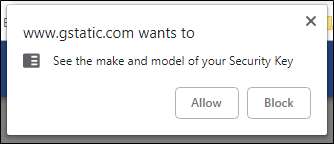
Nach einigen Sekunden ist der Schlüssel in Ihrem Konto registriert und Sie können ihm einen Namen geben. Da das Titan Bundle zwei Schlüssel hat, habe ich für diesen einen "Titan USB" gewählt - der andere ist "Titan BLE".
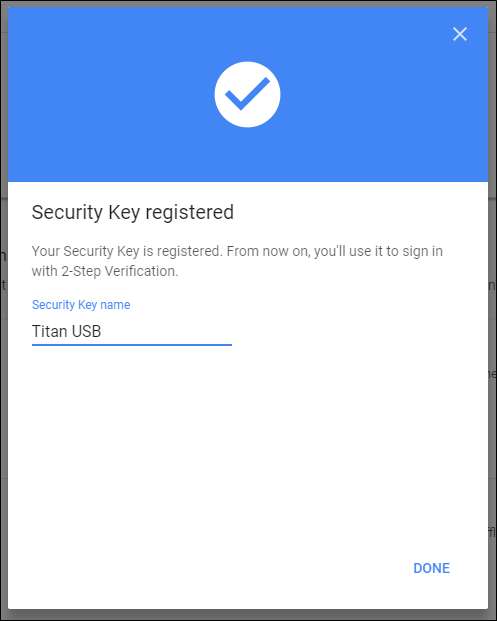
An diesem Punkt sind Sie fertig. Machen Sie dasselbe und fügen Sie den Bluetooth-Schlüssel hinzu. Wenn Sie aufgefordert werden, den Schlüssel an Ihren Computer anzuschließen, tun Sie dies über USB und drücken Sie dann die Taste wie beim Nur-USB-Schlüssel.
Sobald der Bluetooth-Schlüssel mit Ihrem Konto gekoppelt ist, funktioniert er über Bluetooth mit Ihren Mobilgeräten - Sie müssen dort kein USB-Kabel verwenden.
So verwenden Sie den Bluetooth Titan Key zum Anmelden
Wenn Sie die Titan Keys zu einem Konto hinzugefügt haben, werden Sie jedes Mal aufgefordert, sie zu verwenden, wenn Sie versuchen, sich auf einem neuen Gerät bei diesem Konto anzumelden. Während die Verwendung des USB-Sticks recht einfach ist - schließen Sie ihn an und drücken Sie die Taste -, kann der Bluetooth-Schlüssel auf Mobilgeräten ein Rätsel sein, wenn Sie noch nie einen verwendet haben.
Angenommen, Sie melden sich auf einem neuen Android-Gerät in Ihrem Konto an. Nachdem Sie Ihre Google Mail-Adresse und Ihr Kennwort eingegeben haben, werden Sie aufgefordert, Ihr Konto mit Ihrem Sicherheitsschlüssel zu überprüfen. Dazu müssen Sie den Schlüssel mit Ihrem Telefon koppeln.
Das Telefon fordert Sie auf, Ihren Titan Key zu koppeln. Tippen Sie auf die Schaltfläche „Weiter“ und drücken Sie die Taste auf Ihrer Taste lange, bis die Bluetooth-Taste zu blinken beginnt. Das Telefon sollte dann den Schlüssel finden, der in einer Liste angezeigt wird. Stellen Sie sicher, dass der Name auf der Rückseite der Taste mit der Anzeige Ihres Telefons übereinstimmt, und tippen Sie darauf.
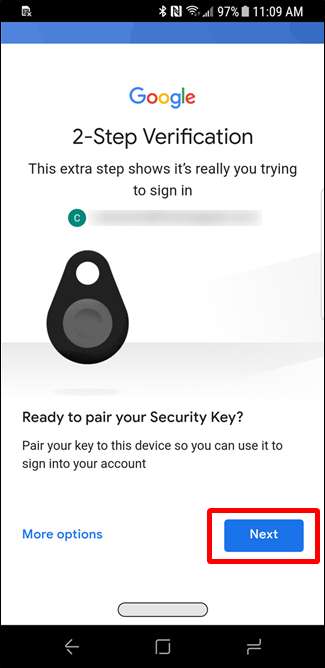
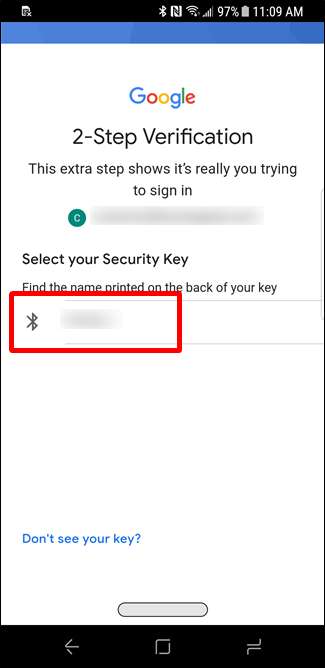
Anschließend werden Sie zur Eingabe der PIN aufgefordert. Diese befindet sich ebenfalls auf der Rückseite des Schlüssels direkt über dem Namen der Geräte-ID. Geben Sie die PIN ein und tippen Sie auf die Schaltfläche „OK“.
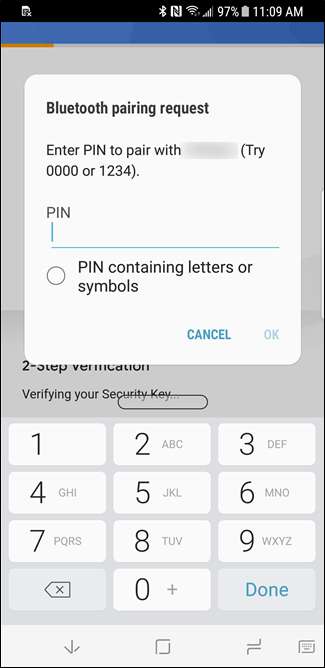
Der Schlüssel sollte jetzt gekoppelt und bestätigt werden, und Sie werden sofort in Ihrem Konto angemeldet.
Verwenden des Titan-Bundles für andere Konten
Sie können die Titan Keys für jedes Konto verwenden, das U2F unterstützt. Beachten Sie jedoch, dass Sie bei einigen Konten - wie z. B. Twitter - nur einen Schlüssel hinzufügen können. In diesem Fall empfehlen wir, den Schlüssel hinzuzufügen, den Sie höchstwahrscheinlich bei sich haben. Dies sollte die Bluetooth-Option sein. Es ist die vielseitigste der beiden Tasten, da sie sowohl auf einem Computer als auch auf einem Mobiltelefon problemlos über USB oder Bluetooth funktioniert.







